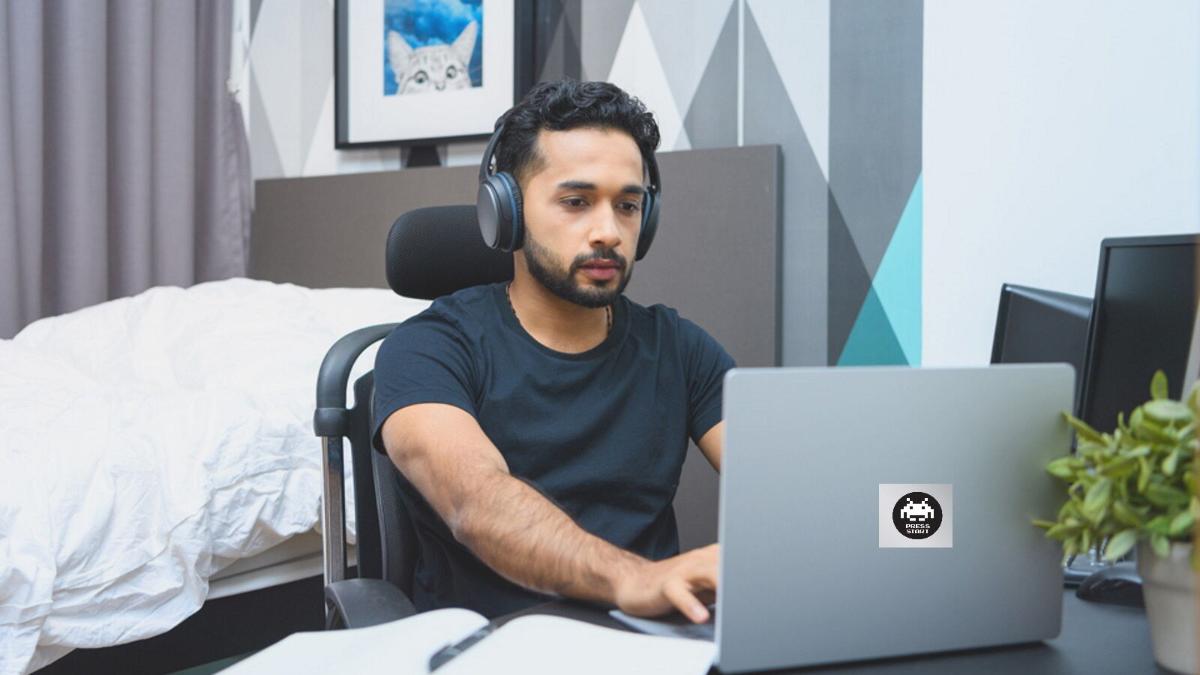Como resultado, alcanzar el límite de almacenamiento de Gmail es algo que nos sucede a todos, antes o después. Y es que incluso puedes llegar a quedarte sin espacio antes de lo que te puedas imaginar ahora que se ha dejado de ofrecer el servicio de Google Fotos ilimitadas. Si todavía estás haciendo una copia de seguridad de las fotos de tu teléfono inteligente con Google, esas cargas de fotos también consumirá espacio de almacenamiento de Gmail, con lo que conviene tener un plan B. Afortunadamente, existe una manera de liberar una gran cantidad de almacenamiento de Gmail sin eliminar ningún correo electrónico: Es cierto que este esquema al que nos referimos como ‘Operación Gmail gratis’ no es para los que sufran de corazón (como suele decirse), ya que tiene una desventaja notable: ya no podrás acceder a todo tu historial de mensajes a través de una sola bandeja de entrada. En su lugar, tendrás que cargar la cuenta secundaria cada vez que desees buscar algo en correos electrónicos que sean de fecha más antigua. En cualquier caso, es raro la vez que te veas en la necesidad de consultar dicha bandeja secundaria.
Cómo configurar una cuenta de Gmail secundaria
Esta parte es muy fácil. En Gmail, haz clic en el icono de tu perfil situado en la esquina superior derecha y selecciona “Agregar otra cuenta”. Luego deberás crear una cuenta en la página siguiente. Puedes cambiar entre las dos cuentas haciendo clic en el icono de tu perfil desde Gmail, o simplemente puedes usar una pestaña de incógnito de tu navegador para gestionar tu segunda cuenta en una ventana independiente. En adelante, me referiré a la dirección de correo electrónico real como ‘cuenta principal’, mientras que la nueva dirección de correo Gmail que acabamos de crear la denominaremos como ‘cuenta secundaria’.
Maneja los correos electrónicos duplicados en la cuenta secundaria
Si tratamos de ser breves en la configuración paso a paso, cabe destacar que debes dirigirte a ‘Configuración > Reenvío y POP/IMAP’ de tu cuenta principal de Gmail, para luego habilitar POP para todo el correo. Asegúrate de seleccionar ‘mantener la copia de Gmail en la bandeja de entrada’ en la lista desplegable de esta sección. Al habilitar POP en tu cuenta principal, permites que una cuenta separada pueda recuperar todos tus correos electrónicos. Después, en la cuenta secundaria, ve a ‘Configuración > Cuentas e importación’ y añade tu correo electrónico habitual en ‘Revisar correo de otras cuentas’. Esto iniciará el proceso de extracción de correos electrónicos antiguos de tu cuenta principal. A continuación, te mostramos una serie de aspectos que deberás tener en cuenta:
La duplicación de todos tus correos electrónicos puede llevar varios días. No obstante, no te preocupes, ya que es algo que no afecta a tu ordenador. Los correos electrónicos se transfieren del más antiguo al más reciente, por lo que puedes llenar tu bandeja de entrada secundaria con correos electrónicos más antiguos hasta que se quede sin espacio.Algunos de tus correos electrónicos antiguos pueden terminar en spam en la cuenta secundaria. Una vez que finalice la transferencia, dirígete a tu carpeta de correo no deseado, presiona la casilla de verificación ‘Seleccionar todo’ en la esquina superior izquierda, y luego ‘Selecciona todas las conversaciones de correo no deseado’. Luego puedes arrastrarlos a tu bandeja de entrada o a la carpeta donde desees.Gmail puede negarse a transferir algunos archivos adjuntos de correo electrónico antiguos si sospecha que existen virus. Recibirás un correo electrónico cada vez que esto suceda, para que puedas descargar el archivo adjunto en tu cuenta original.
Elimina correos antiguos de tu cuenta principal
Una vez que tu cuenta secundaria de Gmail esté llena de correos electrónicos, debes desconectar las dos cuentas para evitar más transferencias y que se eliminen los correos más antiguos de tu nueva cuenta. En tu cuenta secundaria, dirígete a ‘Configuración > Cuentas e importación’ y elimina tu dirección principal en ‘Enviar correo cómo’ y ‘Revisar correo de otras cuentas’. Verás un mensaje de aspecto aterrador que dice ‘Confirma la eliminación de la cuenta de correo’. A partir de este instante, se eliminará el enlace entre las dos cuentas. Luego regresa a tu cuenta principal y dirígete a ‘Configuración > Reenvío y POP/IMAP’. Selecciona ‘Habilitar POP’ para el correo que llegue a partir de ahora. Por último, es hora de eliminar los correos electrónicos antiguos de tu cuenta principal. Establece una fecha límite en función de la cantidad de correo electrónico antiguo al que todavía te gustaría poder acceder a través de tu bandeja de entrada principal. Luego usa el término de búsqueda “antes de: dd/mm/aaaa” (sin comillas) para ubicar todos los correos electrónicos anteriores a dicha fecha. Haz clic en la casilla de verificación ‘seleccionar todo’ situada en la esquina superior izquierda. Selecciona todas las conversaciones que coincidan con esta búsqueda y luego haz clic en el botón de la papelera. Esos mensajes permanecerán en tu papelera durante 30 días, ocupando espacio de almacenamiento, pero puedes borrarlos de inmediato con la opción ‘vaciar papelera’.
Es posible que tengas que seleccionar “vaciar papelera” varias veces para borrar todo por completo. Ahora, vuelve a cargar Gmail en tu cuenta principal y echa un vistazo a la parte inferior de la página. Asegúrate de que está muy por debajo del límite de 15 GB, luego cancela tu suscripción de almacenamiento de Google Drive si ya habías comenzado a pagar por una. Como consejo extra, si necesitas liberar algo de espacio en Google Drive, este enlace te llevará directamente a una lista de archivos ordenados de mayor a menor.
¿Merece la pena pagar la suscripción?
Evidentemente existen muchas personas que prefieren pagar 1,99 € al mes a Google para tener 100 GB y no tener que preocuparse constantemente por el espacio de almacenamiento de su cuenta. Es más fácil, pero a la larga puede que te resulte caro. Con el paso del tiempo, comprobarás que vuelves a tener el mismo problema y que tendrás que pagar por una modalidad de suscripción a Google Drive de precio superior si quieres seguir manteniendo la totalidad de tus correos, fotos, vídeos y archivos. La escalada de precios se incrementa para cobrar 9,99 € al mes por una capacidad de 1 TB, 19,99 € al mes para 2 TB o 99,99 € al mes por 10 TB. En la actualidad, existen un total de 7 planes diferentes de almacenamiento en Google Drive. Echa un vistazo a nuestro especial sobre los mejores servicios de almacenamiento en la nube, por si te interesase contratar algún servicio adicional. Alfonso lleva más de 20 años escribiendo y analizando productos de tecnología de consumo. Formó parte de la revista impresa PCWorld y, años después, se enorgullece de seguir siendo crítico en las reviews de productos que realiza.